OTT Guide til Fejlfinding af Printerproblemer
Printerproblemer kan være yderst irriterende og frustrerende. En af mine venner skrev netop en status, der opsummerer det ganske godt, "Vi kan sende nogen til rummet, robotter til Mars, men jeg kan stadig ikke udskrive et Word-dokument!". Jeg er temmelig forbløffet over, hvor mange problemer jeg har med printere, især trådløse.
I årenes løb er printere blevet billigere og bedre i kvalitet, men er forfærdelige med hensyn til brugervenlighed. HP indeholder rutinemæssigt driver-cd'er med deres printere, der har flere hundrede MB'er i størrelse. Virkelig? Har min printer virkelig brug for software, der er lige så stor som Microsoft Office? Det tror jeg ikke.
De har også komplicerede installationsrutiner og kræver alle former for trin at installere, der bare er klare for de fleste forbrugere. Jeg tilbragte en god time med at oprette min trådløse printer, og jeg er en teknologisk geek. Min mor kunne aldrig installere en trådløs printer, og det er simpelthen trist. Printere skal ikke være så svært at bruge! I denne artikel vil jeg forsøge at guide dig gennem de fælles måder at løse mange printerproblemer på.

Genstart, genstart, genstart
Jeg kan ikke fortælle dig, hvor mange gange jeg har haft printerproblemer og lige genstartet alt og derefter kunne udskrive fint. I mit tilfælde genstarter jeg computeren, genstarter printeren og genstarter routeren, hvis printeren er tilsluttet trådløst eller via Ethernet-kabel. Jeg holder hele tiden på computeren, og i hvert fald ulovlig grund skal jeg til tider genstarte computeren for at genoprette forbindelse til printeren korrekt.
Hvis din printer er en netværksprinter, er det absolut nøglen til at genstarte routeren. Jeg har en AT & T router, og jeg skal hele tiden genstarte den, fordi den bare fryser meget. Den sidder fast inde i en væg og opvarmer derfor meget. Når det overophedes, dør internetforbindelsen og præstationen over netværket bliver meget dårlig. Genstart hjælper det helt sikkert og løser normalt udskriftsproblemet.
Kabler og forbindelser
Den anden ting, du altid vil sørge for, er, at forbindelserne er alle korrekte. Du ved aldrig, hvornår den USB-tilsluttede printer blev skubbet af din 2-årige og lidt afbrudt. Når jeg har en USB-printer tilsluttet en computer, og jeg ikke kan udskrive, kontrollerer jeg først kablerne for at sikre, at den er tilsluttet printeren og computerporten korrekt.
For trådløse printere, vil du sikre dig, at din printer har en gyldig IP-adresse. Du skal udskrive netværkets TCP / IP-side fra din printer og kontrollere, at IP-adressen ikke er 169.254.xxx.xxx, fordi hvis den er, betyder det, at den er forbundet med at få en IP-adresse fra den trådløse router.
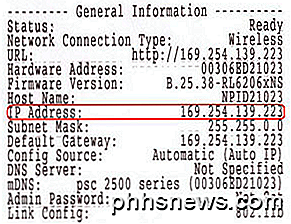
Hvis printeren er blevet afbrudt fra det trådløse netværk, skal du forbinde det igen. Du kan undertiden gøre dette fra printeren selv, eller du skal køre cd'en eller downloade det trådløse opsætningsværktøj fra fabrikantens hjemmeside. Jeg har gjort lidt forskning og fundet nogle af vejledningerne til nogle af de store printervirksomheder, der viser dig, hvordan du konfigurerer printeren, så den igen er forbundet til netværket. Bemærk, at nogle er til bestemte modeller, men proceduren kan følges for andre trådløse printere af samme firma.
Lexmark - Wireless Setup Utility
Lexmark - Tilslut det trådløse netværk
HP - Installer og tilslut Wireless Printer Resource Center
Brother Printer Wireless Setup
Dell Printer Fejlfinding Links
Dell Wireless & Networking Center
Epson Wireless Support
Bemærk, at hvis du nogensinde har ændret indstillingerne på din router, eller hvis din router har nulstillet eller sådan, kan printeren miste forbindelsen til netværket. I disse tilfælde skal du følge ovenstående links og tilføje din printer tilbage til netværket.
Firewall og anti-virus problemer
En stor kilde til sorg er en firewall. Uanset om det er den indbyggede i Windows eller en tredjeparts firewall, kan din forbindelse til printeren blokeres. Den bedste måde at se, om firewallen forårsager et problem, er bare at deaktivere det og derefter prøve at udskrive. Hvis du kan udskrive, ved du, at det var et firewall problem, og så kan du se, hvilke undtagelser du skal tilføje.
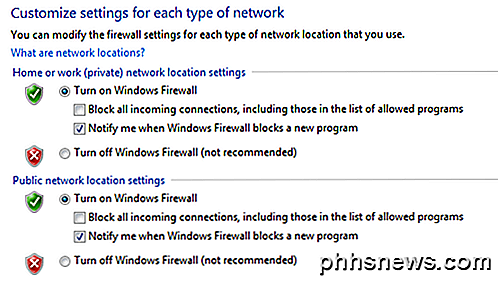
Den anden store kilde til sorg er over ivrig anti-virus software. Da jeg plejede at arbejde i et erhvervsmiljø, og vi først installerede Symantec, tog det nogle dage for IT-administratorerne at rette alle indstillingerne, så vi kunne udskrive korrekt! Hvis du for nylig har installeret nogle nye antivirus- eller internetbeskyttelse osv. Osv. Skriv software på din computer, skal du prøve at deaktivere den og lave et testudskriv.
Windows problemer
Print Spooler
Næste op er alle de forskellige problemer, der opstår i Windows. Et af hovedproblemerne er printspooler-tjenesten. Det er i hver version af Windows, og det er hvad der styrer alle udskriftsjobene. Hvis noget går galt med printspooler-tjenesten, kan du ikke udskrive.
Et problem, du sikkert har set før, er, når et udskriftsjob nægter at slette fra udskriftskøen. Udskrivningsopgaven sættes fast i udskriftskøen. I dette tilfælde skal du stoppe udskrivningsspooler-tjenesten og slette alle job i køen manuelt. Tjek mit tidligere indlæg på sletning af faste udskriftsjob.
Det andet problem med Print Spooler-tjenesten er, at det nogle gange ikke løber eller afbrydes uventet. Der er mange grunde til, at dette kan ske, og du kan læse mit tidligere indlæg ved at løse problemet, hvor printspooleren afsluttes uventet.
chauffører
Du skal også gå til Enhedshåndtering og kontrollere, at printeren er angivet der, og den har ikke et gult udråbstegn, et spørgsmålstegn eller et rødt X-ikon på printeren.
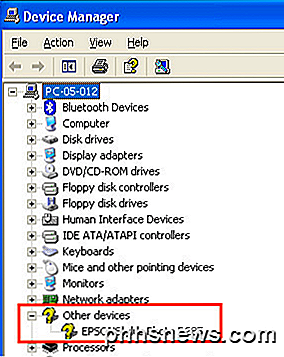
Du kan også prøve at afinstallere printeren og geninstallere den fra Enhedshåndtering. Gå videre og download de nyeste drivere fra printerproducenten og installer dem, når du geninstallerer printeren. Hvis en printerdriver er blevet beskadiget, løser problemet igen ved at geninstallere printerdriverne.
Printerproblemer
Her er et par hurtige ting, du kan tjekke for at sikre, at printeren fungerer korrekt:
1. Sørg for, at printeren er tændt.
2. Kontroller, at statuslyset er grønt. De fleste printere har noget statuslys, der angiver, at printeren er klar til udskrivning. Sørg for at downloade guiden til din specifikke printermodel for at kontrollere, hvad hvert statuslys betyder.

3. Sørg for, at der er papir i printeren.
4. Kontroller, at du kan udskrive en testside fra printeren. Hvis der er noget fysisk forkert med printeren, og det ikke kan udskrive en testside, vil du ikke få det til at udskrive fra din computer.
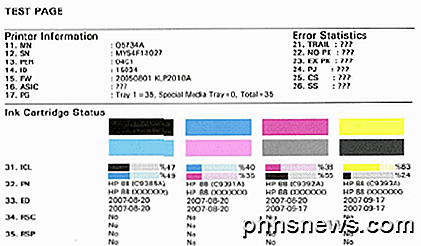
5. Sørg for, at printeren har blækpatroner eller toner, og at den ikke er tom. Jeg installerer normalt kun printerdriveren og ikke den ekstra software, der styrer printeren, så jeg får ikke en besked på min computer, når blækket er ude. Jeg skal manuelt kontrollere printeren og sørge for, at der er blæk eller toner.
6. Er der papirstop, som du ikke kan se? Hvis du har forsøgt at udskrive konvolutter eller etiketter, kan de sidde fast inde, og du kan ikke nødvendigvis se dem.
7. Er kablet du bruger et godt kabel? Hvis du har et USB-kabel, skal du kontrollere, at det ikke er bøjet i begge ender. Hvis du bruger et Ethernet-kabel, skal du sørge for at plastikendene ikke er slukket, og ledningerne er ordentligt på plads.
Denne vejledning dækker ikke næsten alle de forskellige typer printerproblemer, du muligvis kan have, men forhåbentlig kan det hjælpe dig med at fejle de fleste af de meget almindelige printerproblemer. Hvis du ikke kan udskrive fra din computer, og du har forsøgt næsten alt, skal du skrive en kommentar her, og jeg vil forsøge at hjælpe. God fornøjelse!

Sådan optager du din Android-enhedens skærm
Optagelsen af din Android-enheds skærm var en rigtig opgave - det krævede root-adgang, og selv da var det i bedste fald en janky løsning. Men tilbage med KitKat (Android 4.4) indarbejdet Google en måde at gøre dette indfødt på, hvilket gør det meget nemmere. Der er stort set to måder at fange din Android-enheds skærm på: "den officielle" Google-måde (ved hjælp af ADB) eller Brug en tredjepartsprogram til at gøre det hårde arbejde for dig uden at tilslutte dig en computer.

Alt hvad du behøver at vide om forbedring af din iPhones batterilevetid
Telefoner er blevet hurtigere og hurtigere, men deres batterilevetid er ikke forbedret meget. Moderne iPhones stadig kæmper for at gøre det gennem en enkelt dag, hvis du bruger dem stærkt, men der er måder at forlænge batterilevetiden og holde din iPhone i gang. Kontroller, hvilke apps der tømmer dit batteri RELATERET: Sådan ser du, hvilke apps der tømmer dit batteri på en iPhone eller iPad Nej, det vil ikke rent faktisk forbedre din iPhones batterilevetid ved at lukke apps ved at skubbe dem væk.



